メトリクスの共有(スタジオ)
メトリクスの共有について
他のユーザーもレポート内でこれらのメトリクスを使用できるようにしたい場合は、他のユーザーとメトリクスを共有することができます。個々のユーザー、グループ、またはマスターアカウントの全員とメトリックを共有できます。共有する際、ユーザーにメトリックを編集させるか、閲覧させるかを選択できます。
メトリクスの共有
Qtip: メトリックスを共有するには、Share Edit Metric または Share View Metric権限が必要です。
- Spacesメニューをクリックする。

- メトリックスを選択する。
- メトリックが帰属するプロジェクトを選択します。
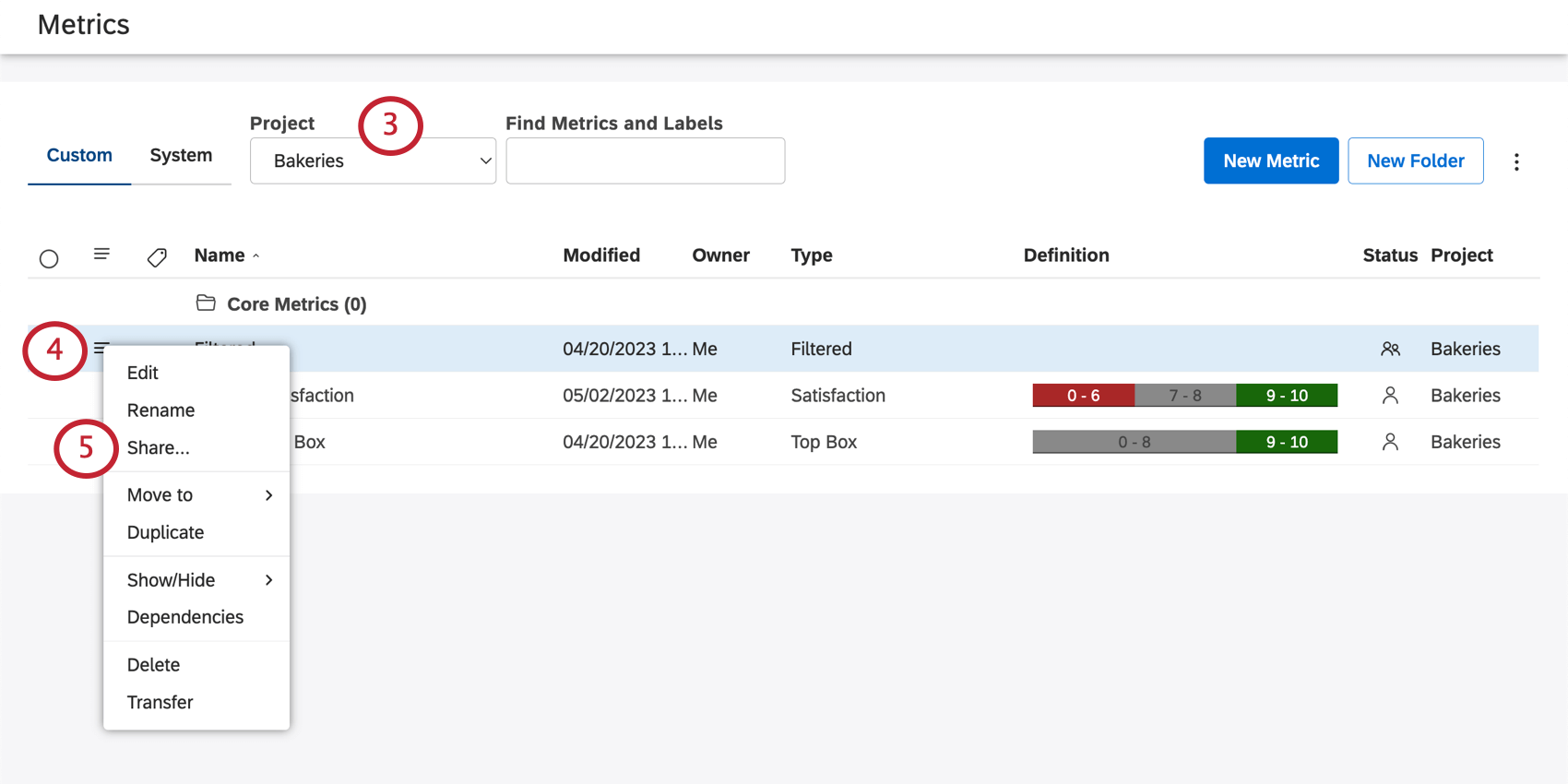 Qtip:アクセシビリティによっては、アカウントとコンテンツプロバイダーを選択する必要があります。
Qtip:アクセシビリティによっては、アカウントとコンテンツプロバイダーを選択する必要があります。 - メトリックの次へドロップダウンをクリックします。
- 共有」を選択する。
- メトリックを共有したい人を入力します。
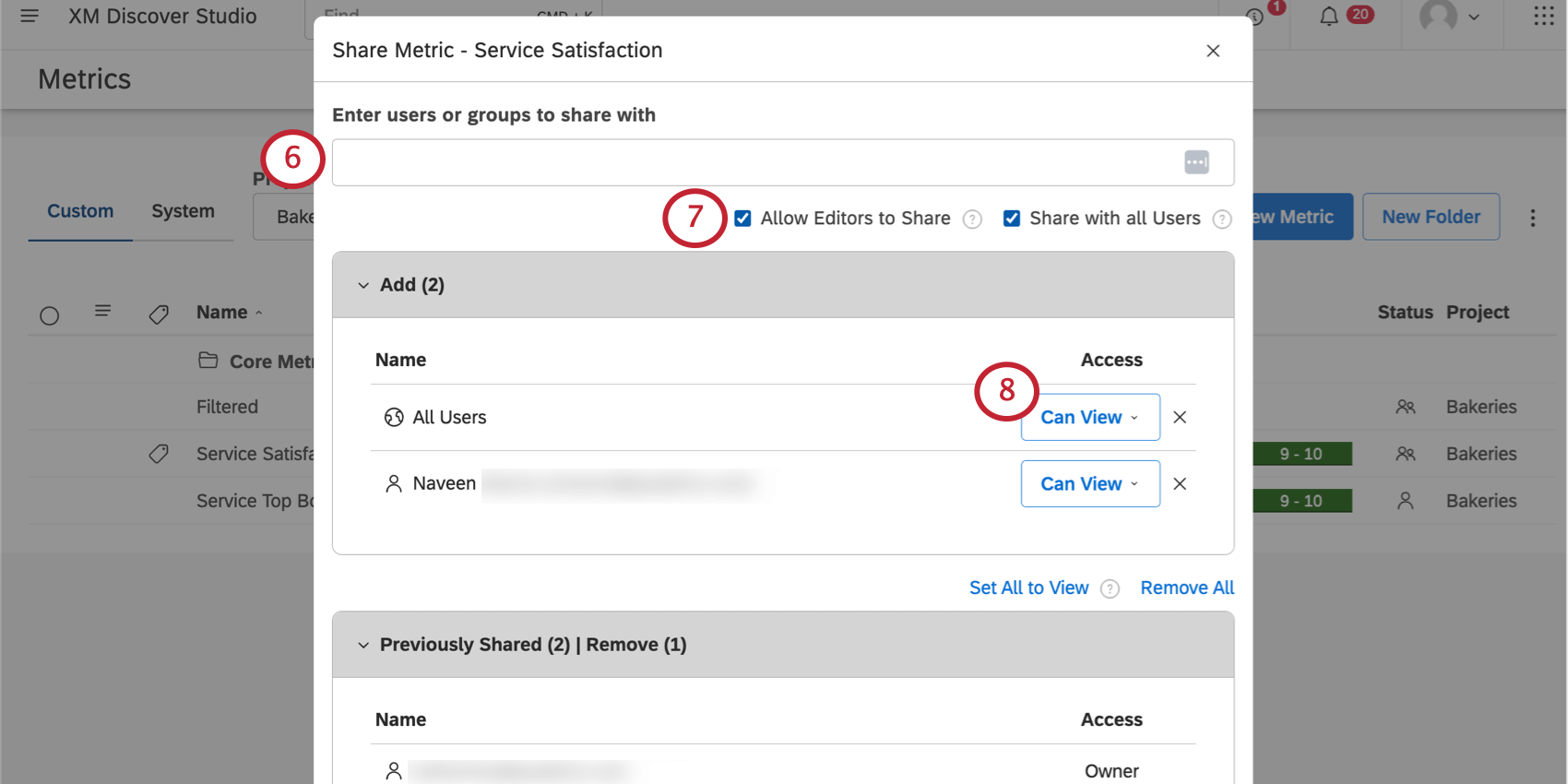
- スタジオ・ユーザー:ユーザーの姓、名、またはEメールを入力し、itをクリックします。
- すべてのスタジオ・ユーザー: All Users: [Share with all Users] を選択すると、マスター・アカウント内のすべての Studio ユーザーに組織全体のメトリクスを配信できます。この設定により、メトリックの作成後に登録された新規ユーザーを含む、すべてのユーザーが利用できるようになります。このオプションを使用しても、特定のユーザーやグループを追加することはできます。
Qtip: このアクションにはShare To All パーミッションが必要です。
- スタジオグループ:グループ名を入力し、それをクリックします。メトリックやブックをグループで共有すると、そのグループのメンバー全員がアクセシビリティを持つことになります。共有後にグループに参加したユーザーもアクセシビリティを得ることができます。ただし、いずれかのユーザーがグループから離脱すると、そのユーザーはメトリックにアクセスできなくなります。
- 未登録ユーザーあなたのメトリックを共有したい人のメールアドレスを入力します。そしてEnterを押す。共有が完了すると、その人にStudioアカウントの作成が招待されます。
- あなたがメトリックの所有者であれば、「Allow Editors to Share」と表示されます。このオプションを選択すると、すべての編集者がメトリックを共有し、彼らがアクセシビリティを持つ(作成または共有された)ブックに追加できます。あなただけがメトリックを共有したり、ブックに追加できるようにするには、この選択を解除したままにしておきます。
- Addセクションで、各ユーザーまたはグループが持つべきアクセシビリティのレベルを決定します。次のオプションを利用できます。
- 閲覧可能:閲覧可能: レポートでメトリックを使用できますが、メトリックの編集はできません。
- 編集可能:ユーザーがメトリックを編集できるようにします。あなたが指定しない限り、彼らはメトリックを共有することはできませんし、メトリックの所有権を譲渡することもできません。
QTip: 「編集可能」アクセス権は、「メトリックの作成」パーミッションと、対応するプロジェクトに対する少なくとも読み取り専用のデータアクセシビリティを持つユーザーにのみ付与できます。すべてのStudioユーザーまたは未登録ユーザーとメトリックを共有する場合は、ITは使用できません。
- 個人を削除するには、「以前に共有されていたユーザー」セクションでそのユーザーまたはグループを見つけて、次のように選択します。 アクセシビリティを取り除く。
![前へ]ボタン、[前へ]ボタン、[前へ]ボタン、[前へ]ボタン、[前へ]ボタン、[前へ]ボタン、[前へ]ボタン、[前へ]ボタン、[前へ]ボタン、[前へ]ボタン、[前へ]ボタン。](https://www.qualtrics.com/m/assets/support/wp-content/uploads//2023/09/sharing-metrics-3.png)
- すべての人とのメトリクスの共有を停止するには、[以前に共有した]セクションの上部にある[すべてを削除]リンクをクリックします。
- 変更を保存するには、「共有」をクリックします。
